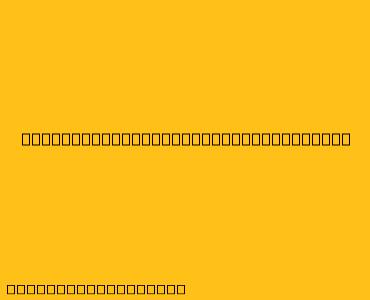Cara Menggunakan Zotero di Chrome
Zotero adalah perangkat lunak pengolah referensi gratis dan mudah digunakan yang dapat membantu Anda mengelola sumber penelitian dan membuat bibliografi. Zotero tersedia sebagai ekstensi untuk browser web populer seperti Chrome. Berikut adalah panduan langkah demi langkah untuk menggunakan Zotero di Chrome:
1. Instal Zotero di Chrome
- Buka Chrome Web Store.
- Cari "Zotero Connector" dan klik "Add to Chrome".
- Klik "Add Extension" untuk mengonfirmasi instalasi.
2. Buat Akun Zotero (jika belum punya)
- Kunjungi situs web Zotero .
- Klik "Sign Up" dan ikuti petunjuk untuk membuat akun.
3. Sinkronkan Zotero dengan Akun Anda
- Buka Zotero di Chrome.
- Klik ikon Zotero di bilah alat browser Anda.
- Pilih "Preferences" dari menu.
- Di tab "Sync", masukkan informasi akun Zotero Anda dan klik "Connect".
4. Mulai Menyimpan Referensi
- Saat menjelajahi web, gunakan Zotero Connector untuk menyimpan referensi.
- Klik ikon Zotero di bilah alat browser Anda.
- Pilih "Save to Zotero".
- Zotero akan secara otomatis mengambil informasi referensi dari halaman web dan menyimpannya ke koleksi Anda.
5. Mengatur dan Mengelola Koleksi
- Buka Zotero di Chrome.
- Anda dapat membuat koleksi baru untuk mengatur referensi Anda berdasarkan topik, proyek, atau jenis sumber.
- Anda dapat mengubah judul dan menambahkan catatan pada referensi.
- Mencari referensi di koleksi Anda berdasarkan kata kunci.
6. Menambahkan Referensi Secara Manual
- Jika Anda tidak menemukan referensi yang Anda inginkan di web, Anda dapat menambahkannya secara manual.
- Klik "New Item" di Zotero.
- Isi semua informasi yang diperlukan tentang referensi.
7. Membuat Bibliografi
- Buka Zotero di Chrome.
- Pilih referensi yang ingin Anda gunakan untuk membuat bibliografi.
- Klik "Generate Bibliography".
- Pilih format bibliografi yang diinginkan (APA, MLA, Chicago, dll.).
8. Mengintegrasikan Zotero dengan Aplikasi Lain
- Zotero dapat diintegrasikan dengan berbagai aplikasi seperti Microsoft Word, LibreOffice, dan EndNote.
- Ini memungkinkan Anda untuk memasukkan kutipan dan daftar pustaka ke dalam dokumen Anda secara langsung dari Zotero.
Manfaat Menggunakan Zotero di Chrome
- Pengelolaan referensi yang efisien: Zotero memungkinkan Anda untuk menyimpan, mengatur, dan menemukan referensi dengan mudah.
- Penyimpanan dan pengindeksan otomatis: Zotero Connector secara otomatis mengambil informasi referensi dari halaman web.
- Buat bibliografi dengan mudah: Zotero dapat membuat bibliografi dalam berbagai format.
- Integrasi yang lancar: Zotero dapat diintegrasikan dengan berbagai aplikasi dan layanan.
Zotero adalah alat yang sangat berguna bagi peneliti, siswa, dan penulis yang ingin mengelola sumber penelitian mereka secara efektif. Dengan menggunakan Zotero di Chrome, Anda dapat dengan mudah menyimpan, mengatur, dan menggunakan referensi untuk meningkatkan produktivitas dan kualitas pekerjaan Anda.